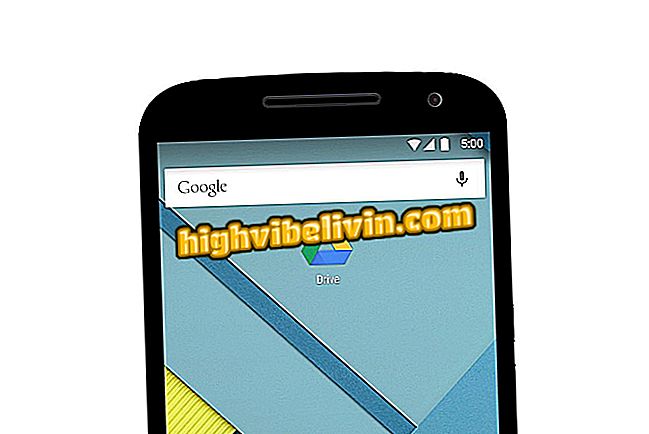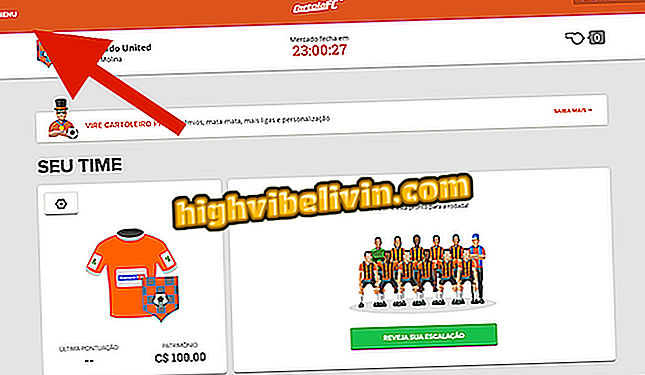Hur tar man bild och selfie på cellen med röststyrningen
Ta bilder på telefonen kan göras ännu enklare med Android och iPhone (iOS) virtuella assistenter. Programvaran förstår röstkommandon för att ta sig själv, spela in videor och till och med ta panoramabilder, när det gäller Apple-plattformen. Funktionen är användbar för att förkorta sökvägen och ta bilder snabbt, även från avstånd.
I den här handledningen följer steg för steg hur du använder rösten för att aktivera kameran av Siri och Google Assistant. Det är värt att komma ihåg att bilderna gjordes på en iPhone, men i fråga om Google-assistenten gäller också tipsen för Android-användare.

Läs om hur du använder Google Assistant och Siri för att ta foton på din mobiltelefon
Så här använder du porträttläget för iPhone 7 Plus och tar professionella foton
Siri (iPhone)
Öppna Siri och säg det kommando du vill ha. Du kan avfyra den virtuella assistenten genom att säga "Hej, Siri" eller genom att hålla ner Hem-knappen i några minuter. Säg nu en av följande meningar. Kameraapplikationen öppnas redan i det valda läget.
- "Öppna kamera"
- "Att ta en panorama"
- "Ta en egen"
- "Ta ett foto"
- "Spela in en video i slow motion"

Använd Siri för att ta bilder på iPhone
Google Assistant (Android)
Steg 1. Öppna Google Assistant - säg "ok, Google" nära telefonen - och tala det kommando du vill ha. Kameran öppnas inuti appen själv med en timer och bilden tas automatiskt. Kommandona är följande:
- Ta foto
- "Kasta selfie"
- "Spela in video"

Öppna Google Assistant och tala det kommando du vill ha
Steg 2. Bild, själv eller video kommer att visas på skärmen. Tryck på den för att se hela skärmen. Om du vill kan du använda delningsknappen längst upp till höger för att skicka fotot till WhatsApp, Messenger eller sociala nätverk.

Visning av foto som tagits av assistenten
Ta tipsen för att ta bilder med iPhone (iOS) eller Android virtuella assistenter.
Vilken app att ladda ner för att ta bilder i nedladdningsupplösning? Kommentera.